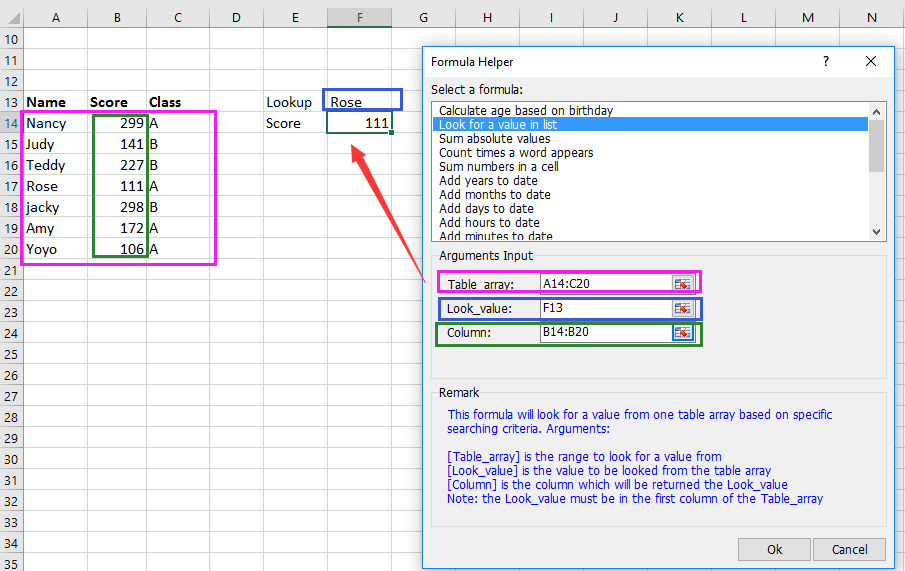Hoe zoekt u een waarde op en retourneert u de cel erboven of eronder in Excel?
In Excel gebruiken we de VLOOKUP-functie om een specifieke waarde in een bereik te vinden, maar weet u hoe u een waarde kunt opzoeken en vervolgens de waarden erboven of eronder kunt retourneren? Eigenlijk kunt u de INDEX-functie gebruiken om dit te doen.
Zoek een waarde op en retourneer de cel erboven of eronder
Zoek een waarde op en retourneer de cel erboven of eronder
Zoek een waarde op en retourneer de cel erboven
Selecteer een lege cel waar u de retourwaarde wilt plaatsen, en typ deze formule =INDEX(A1:A8;MATCH(D1;A1:A8;0)-1;1), druk op Enter toets om de waarde te retourneren. Zie screenshot:
Zoek een waarde op en retourneer de cel eronder
Selecteer een lege cel waar u de retourwaarde wilt plaatsen, en typ deze formule =INDEX(A1:A8;MATCH(D1;A1:A8;0)+1;1), druk op Enter toets om het resultaat te krijgen. Zie screenshot:
Als u een waarde wilt opzoeken en de waarde wilt retourneren die één rij onder de overeenkomstige referentie en drie kolommen naar rechts ligt, kunt u deze formule gebruiken =INDEX(F1:H8;MATCH(K1;F1:F8;0)+1;3).
Beste productiviteitstools voor Office
Verbeter je Excel-vaardigheden met Kutools voor Excel en ervaar ongeëvenaarde efficiëntie. Kutools voor Excel biedt meer dan300 geavanceerde functies om je productiviteit te verhogen en tijd te besparen. Klik hier om de functie te kiezen die je het meest nodig hebt...
Office Tab brengt een tabbladinterface naar Office en maakt je werk veel eenvoudiger
- Activeer tabbladbewerking en -lezen in Word, Excel, PowerPoint, Publisher, Access, Visio en Project.
- Open en maak meerdere documenten in nieuwe tabbladen van hetzelfde venster, in plaats van in nieuwe vensters.
- Verhoog je productiviteit met50% en bespaar dagelijks honderden muisklikken!
Alle Kutools-invoegtoepassingen. Eén installatieprogramma
Kutools for Office-suite bundelt invoegtoepassingen voor Excel, Word, Outlook & PowerPoint plus Office Tab Pro, ideaal voor teams die werken met Office-toepassingen.
- Alles-in-één suite — invoegtoepassingen voor Excel, Word, Outlook & PowerPoint + Office Tab Pro
- Eén installatieprogramma, één licentie — in enkele minuten geïnstalleerd (MSI-ready)
- Werkt beter samen — gestroomlijnde productiviteit over meerdere Office-toepassingen
- 30 dagen volledige proef — geen registratie, geen creditcard nodig
- Beste prijs — bespaar ten opzichte van losse aanschaf van invoegtoepassingen